
Spotify es actualmente la app para escuchar música en streaming más popular del mundo. Aunque las razones de su éxito son muchas y variadas, desde el Spotify Wrapped hasta la posibilidad de ver las letras de las canciones, sin duda alguna la característica estrella de esta app son las playlists o listas de reproducción.
Y es que estas son muy útiles tanto para organizar tus canciones favoritas como para compartir o descubrir nueva música. De ahí a que gente como tú tenga muchísimas listas en su Biblioteca de Spotify. Para reducir la cantidad de listas que tienes, puedes combinar algunas que sean del mismo género musical o temática. ¿No sabes cómo hacerlo? Descuida, en seguida te enseñamos.
La mejor forma de combinar tus listas de Spotify
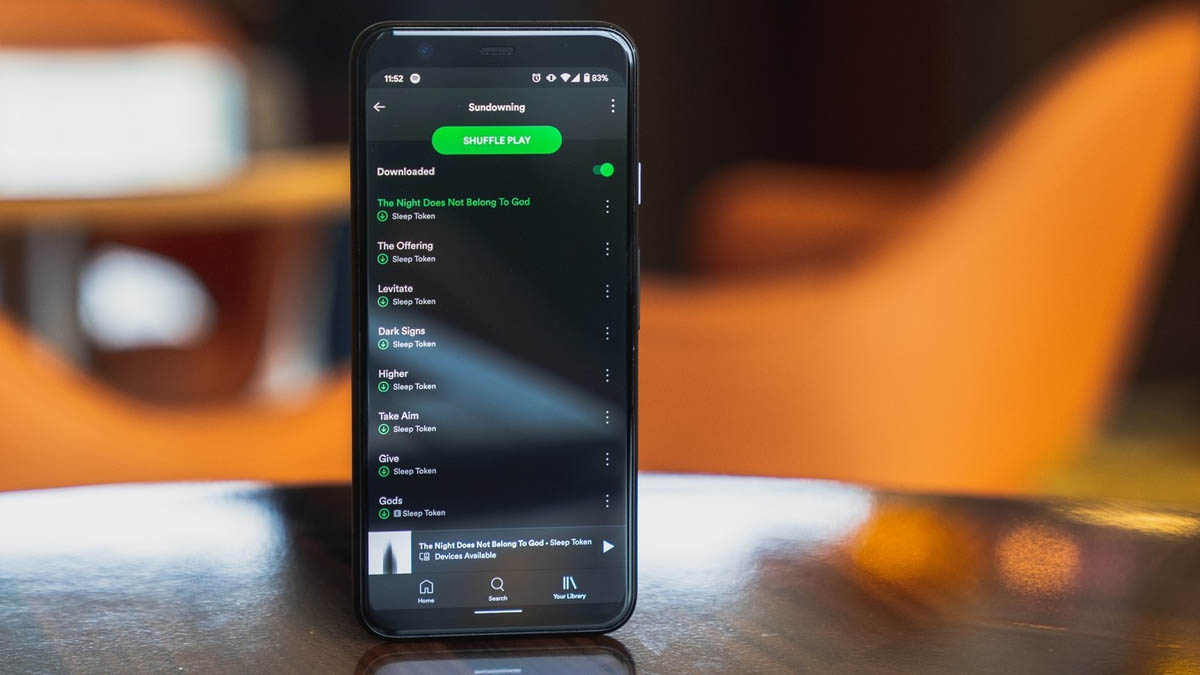
En Spotify, no hay ningún botón para seleccionar una lista y combinarla con otra. Sin embargo, puedes seleccionar todas las canciones de dos playlists distintas y crear una completamente nueva con ellas.
La mala noticia es que en la app de Spotify para Android e iOS debes mover las canciones una por una de una lista a otra, lo cual es algo tedioso que te tomará mucho tiempo. Por suerte, en la app para PC de Spotify sí puedes mover todas las canciones de una lista de golpe. Así que este último método es el que usaremos.
Pasos para unir listas de Spotify en una sola
Si nunca habías usado Spotify en tu PC Windows o Mac, entonces empieza descargando su aplicación de escritorio desde el siguiente enlace.
Descargar | Spotify para Escritorio
Una vez que tengas instalada la app, sigue estos pasos:
- Abre la app de escritorio de Spotify.
- Localiza las dos listas que quieres combinar.
- Entra en una de las listas y selecciona todas las canciones de esta forma:
- En Windows: Ctrl + A
- En Mac: Command + A
- Ahora haz clic derecho en las canciones seleccionadas y luego pon el cursor encima de Agregar a playlist.
- A partir de allí, tendrás dos opciones:
- Agregar a una playlist nueva.
- Agregar a una playlist ya existente (no te saldrá esta opción como tal, sino el nombre de tus playlists a las que puedes añadir las canciones).
- Si elegiste la primera opción, ve a tu segunda lista de reproducción, selecciona todas las canciones de ella y añádelas a tu nueva playlist de la misma forma que te enseñamos antes.
¡Y eso es todo! En caso de que no te haya gustado el nombre de tu lista combinada, haz clic derecho sobre ella (o toca el botón de los tres puntos si ya la tienes abierta) y presiona en Editar detalles para renombrarla y hasta ponerle una descripción. En fin, si quieres ser un pro de Spotify, mira estos otros 5 trucos para exprimir tu cuenta de Spotify.



















